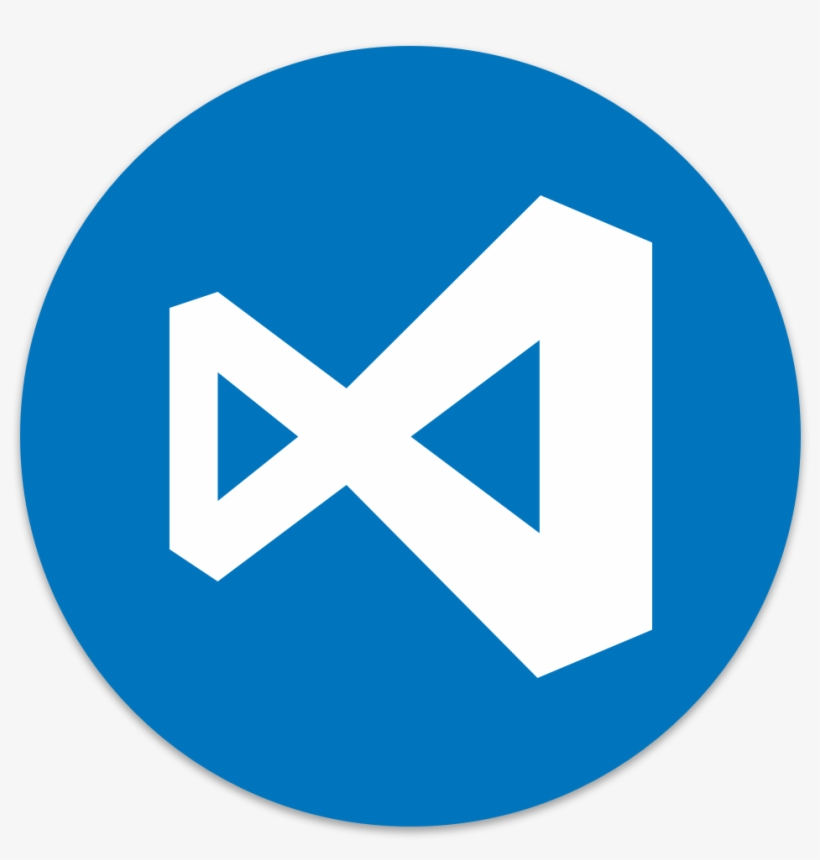Keil uVersion 4单片机开发指南
前言
双击打开C51V901.exe

弹出安装界面,点击Next>>

点击同意协议勾选框,接着点击Next>>
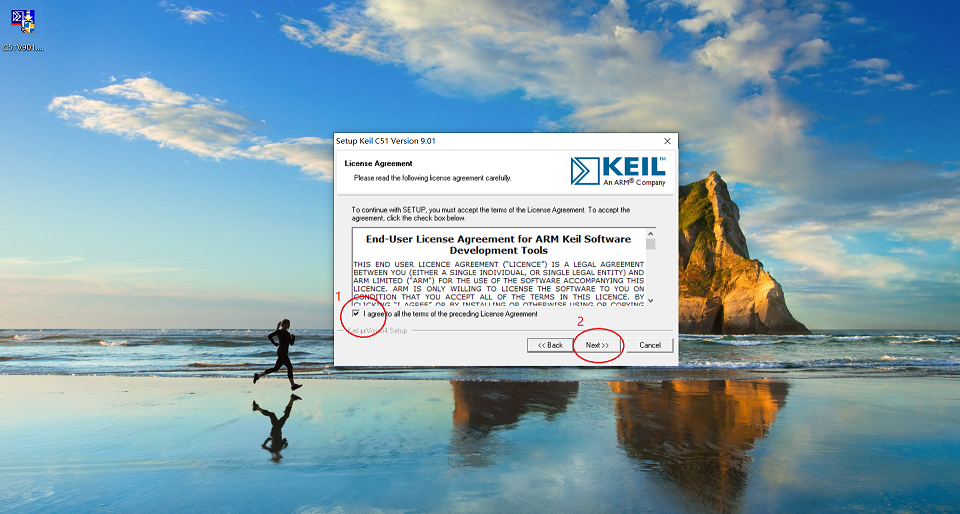
点击Browse...选择合适的目录,接着点击Next>>
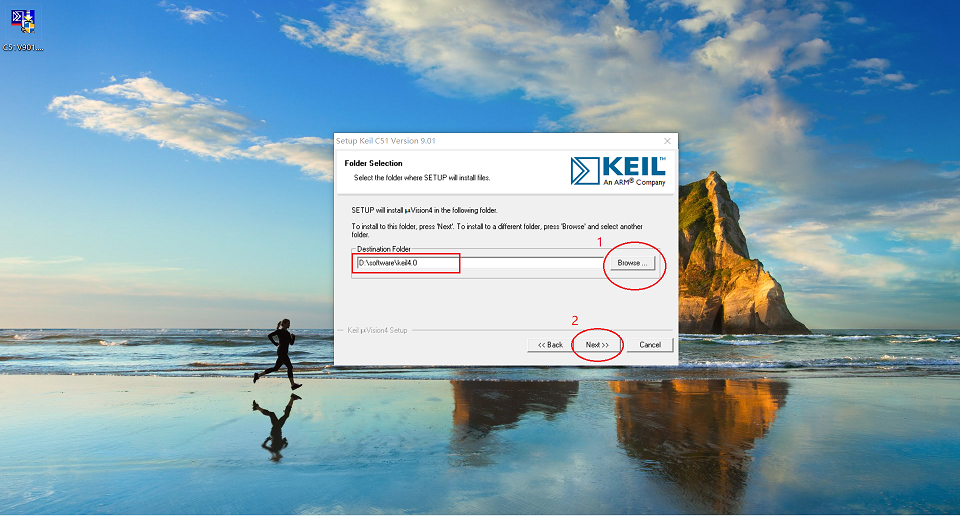
按要求填写相关信息,然后点击Next>>
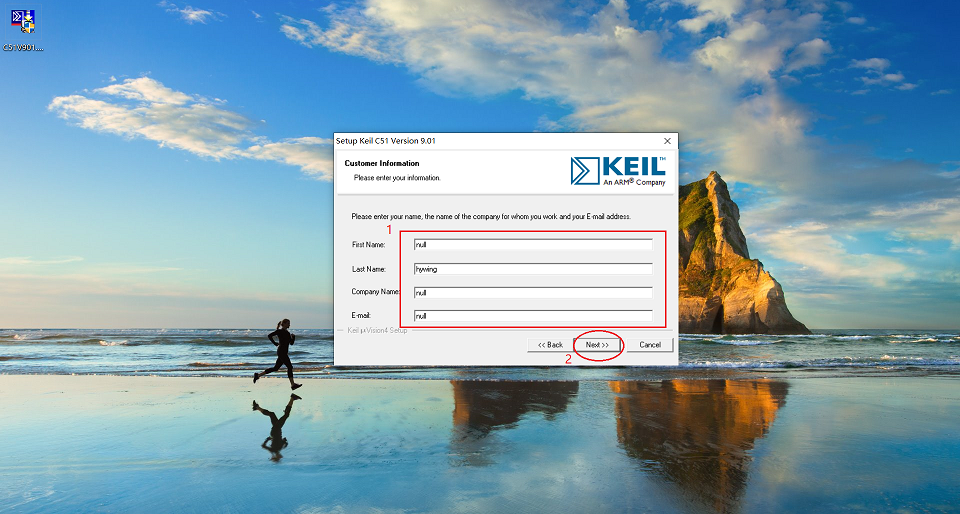
软件安装中,等待安装完成
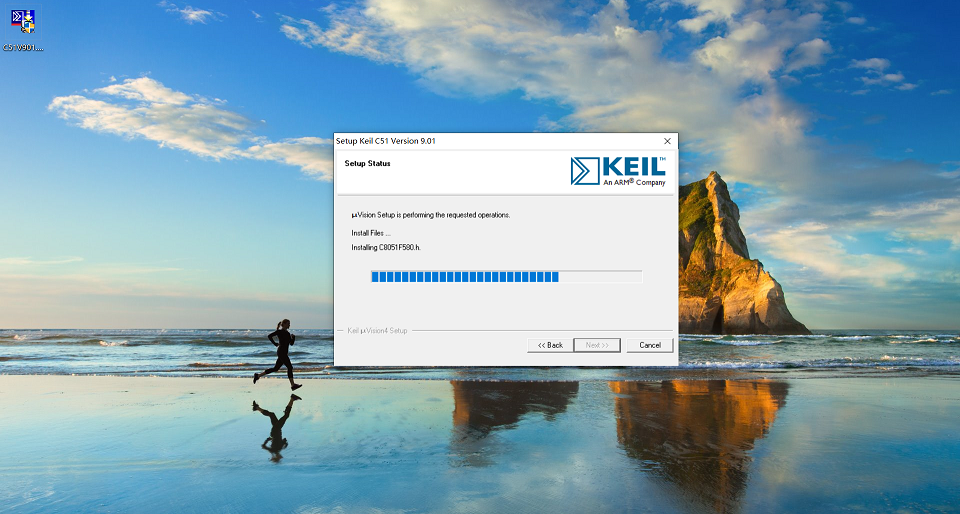
点击Finish完成安装
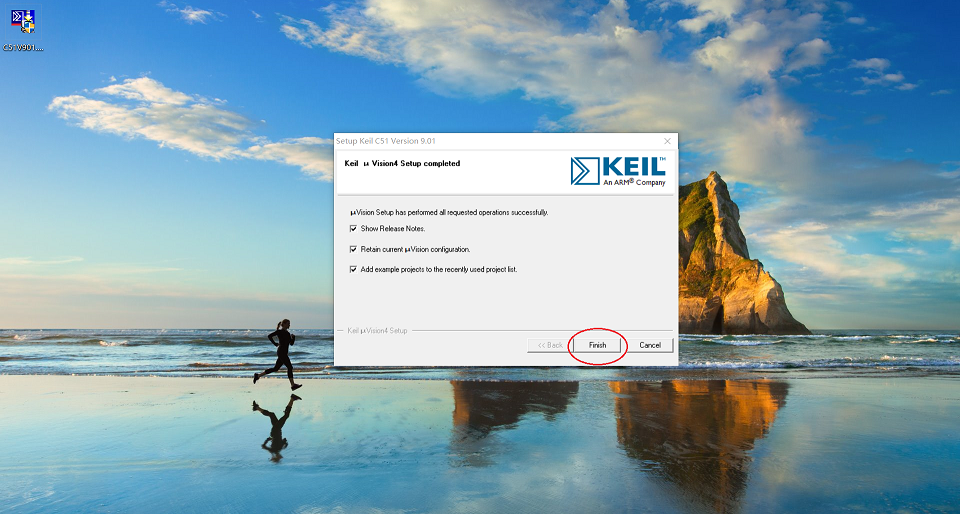
2 注册激活
桌面右键打开Keil uVision4,弹出菜单后选择以管理员身份运行(A)

点击File菜单栏,选择License Management...
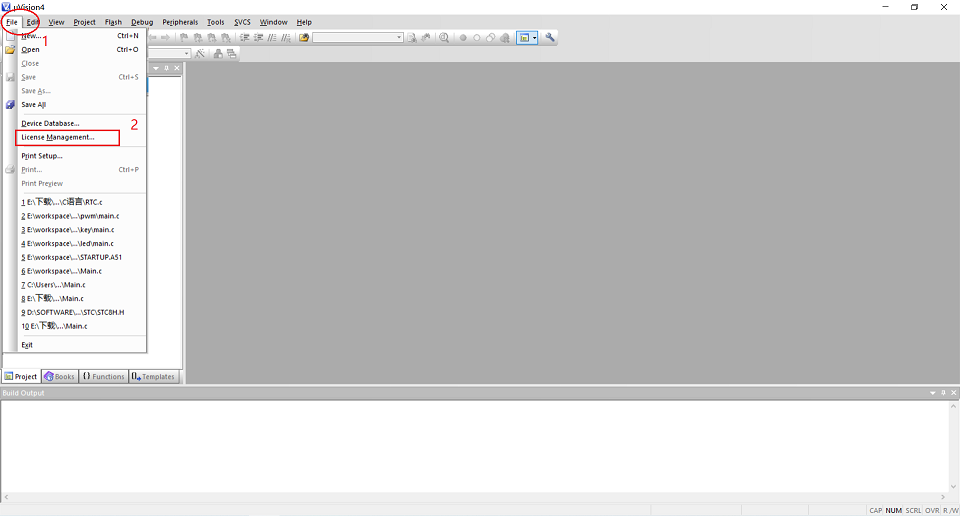
复制CID
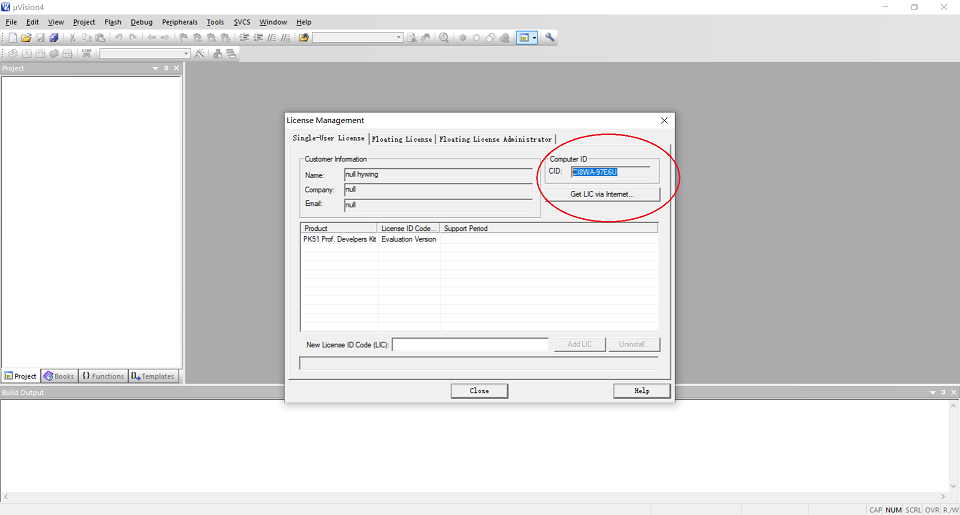
打开注册机keygen.exe
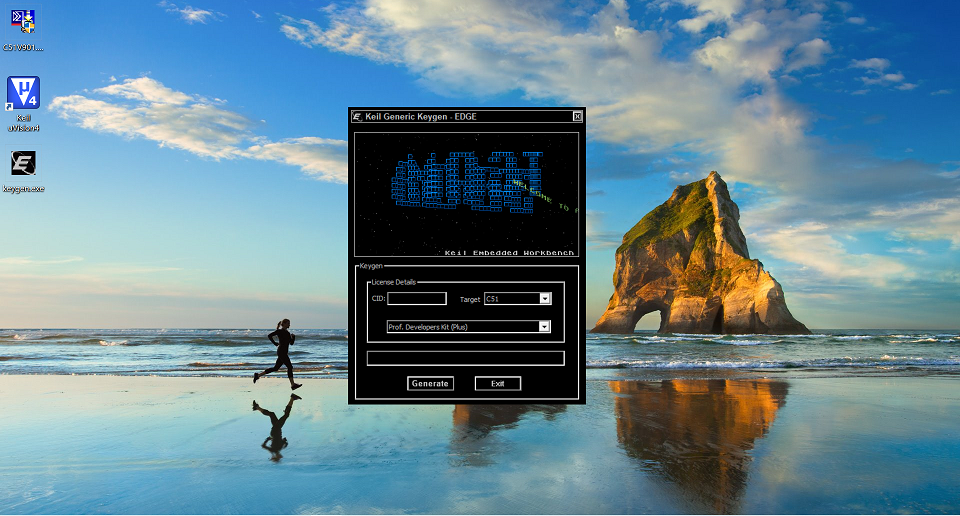
粘贴之前拷贝的CID码至注册机CID编辑框,点击Generate生成LIC,再复制LIC码至左侧LIC码编辑框中,点击Add LIC完成注册,最后点击close完成激活
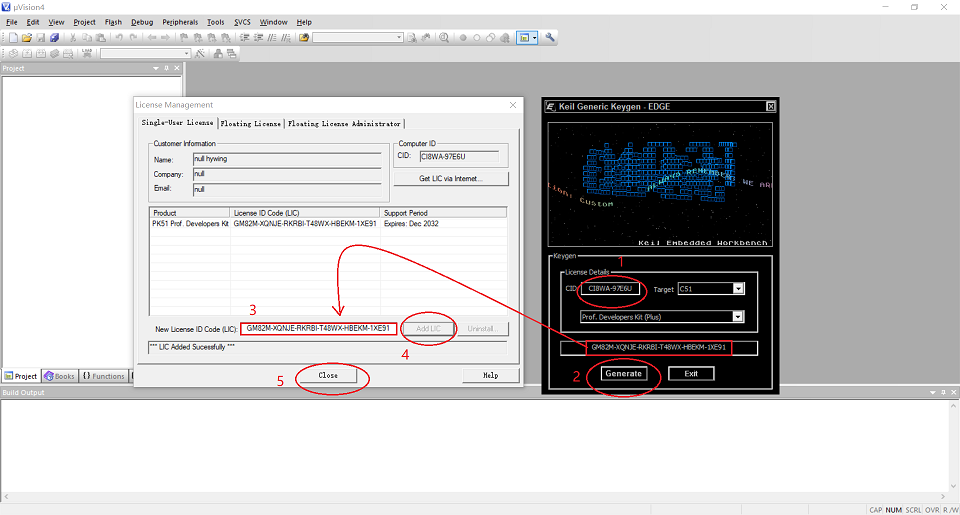
3 仿真设置
双击打开stc-isp-v6.91V.exe,点击Keil仿真设置
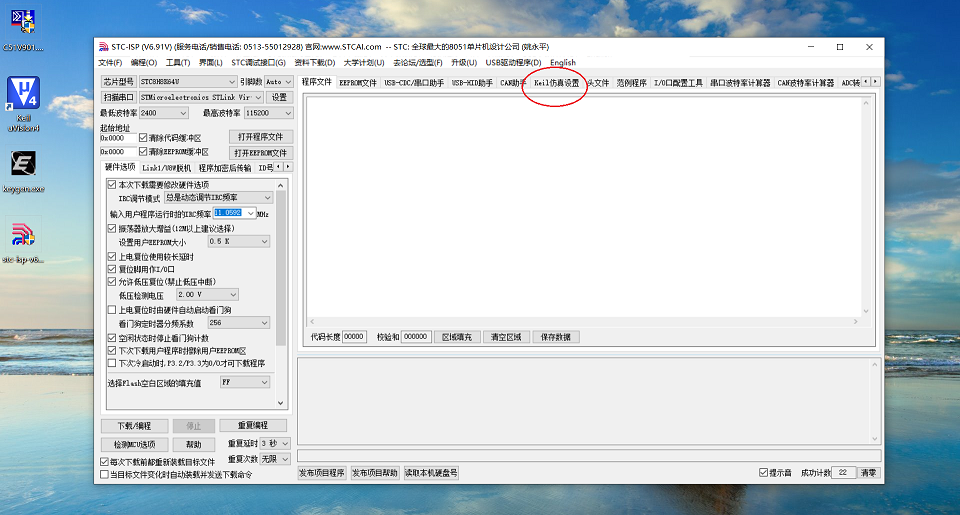
选择mcu型号stc8h8k64u,随即点击添加型号和头文件到Keil中
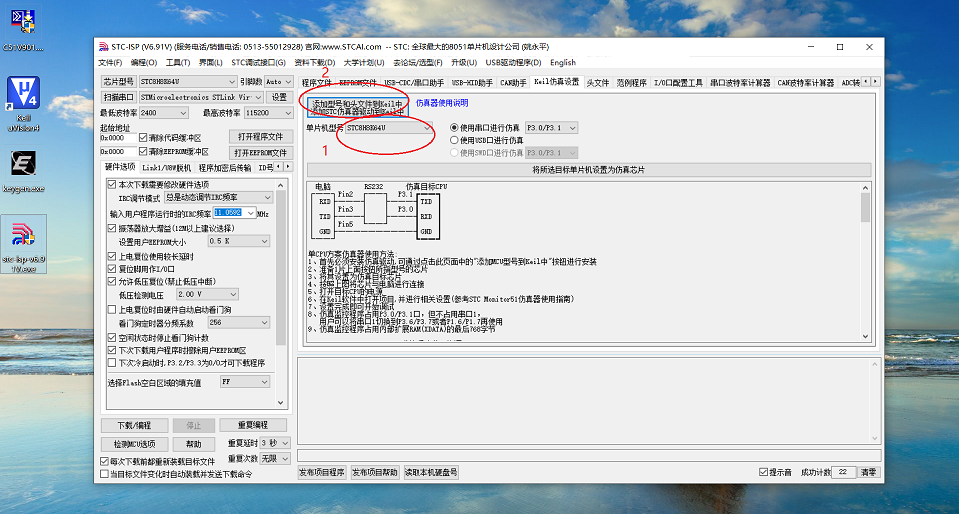
添加配置到keil安装目录,目录下必须有C51目录和UVx目录存在,随后点击确定
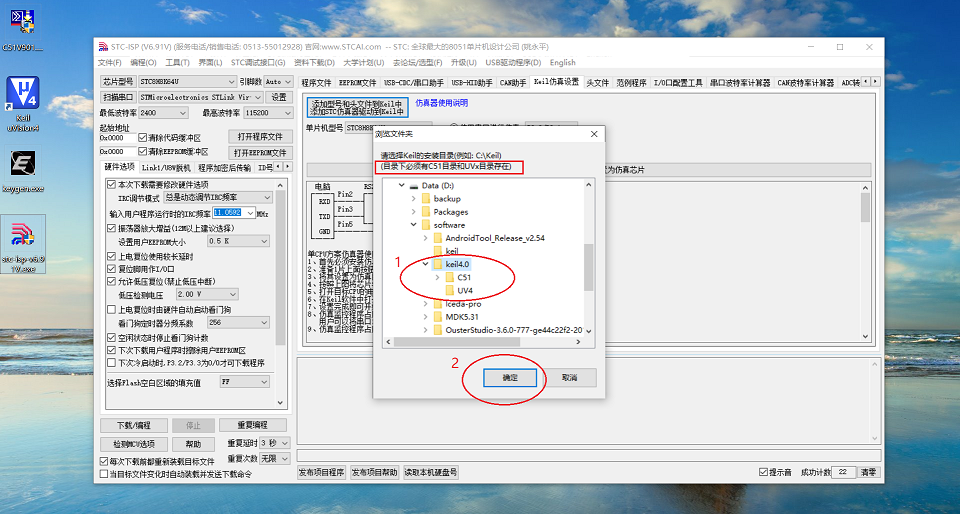
弹出下面对话框表示该型号mcu已经成功添加到keil里边去
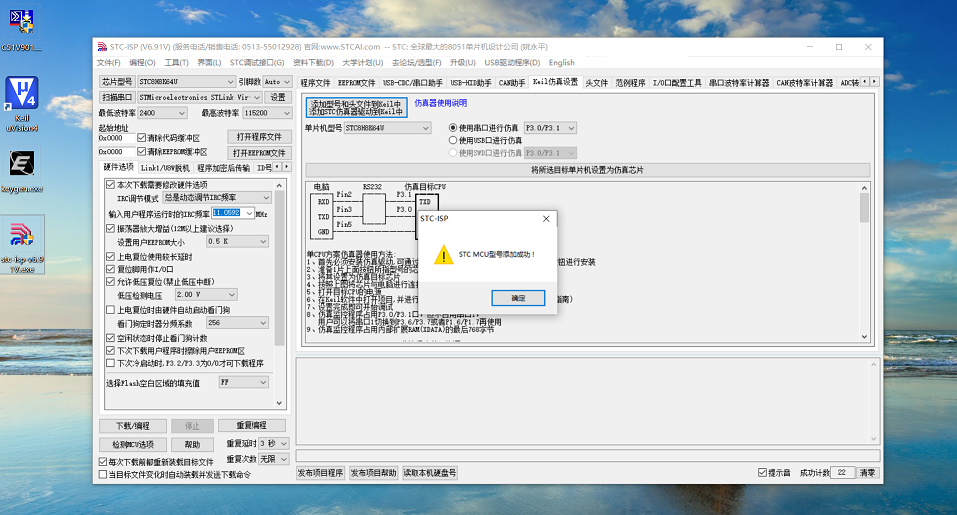
4 工程配置
打开Keil uVision4,点击Project,选择New uVersion Project...
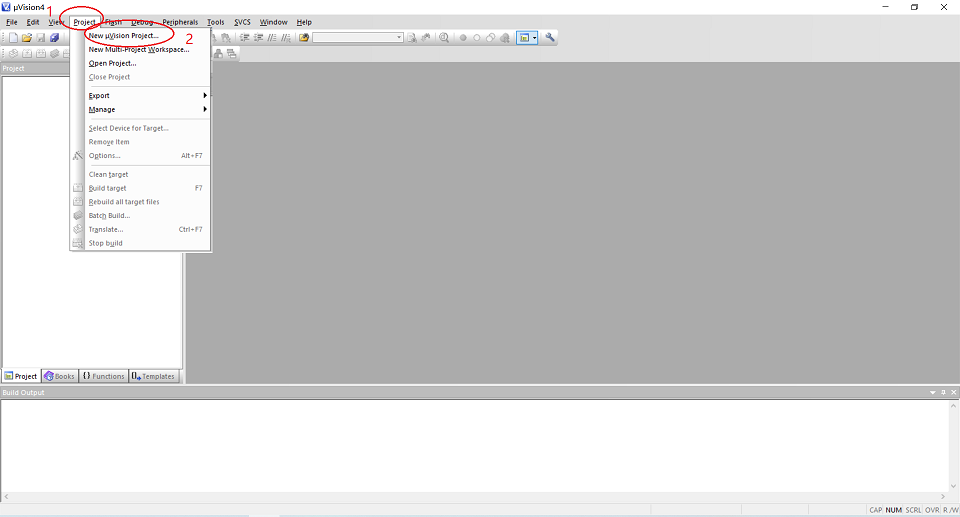
选择合适的路径存放工程文件,在文件名输入框输入工程名,随后点击保存(S)
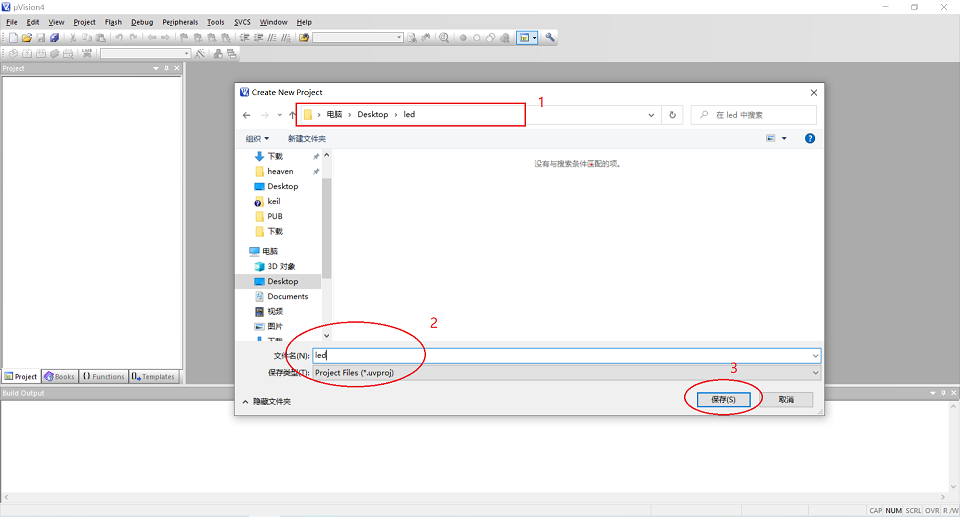
随后弹出Select a CPU Data Base File对话框,复选框下拉选择STC MCU Database,随后点击OK
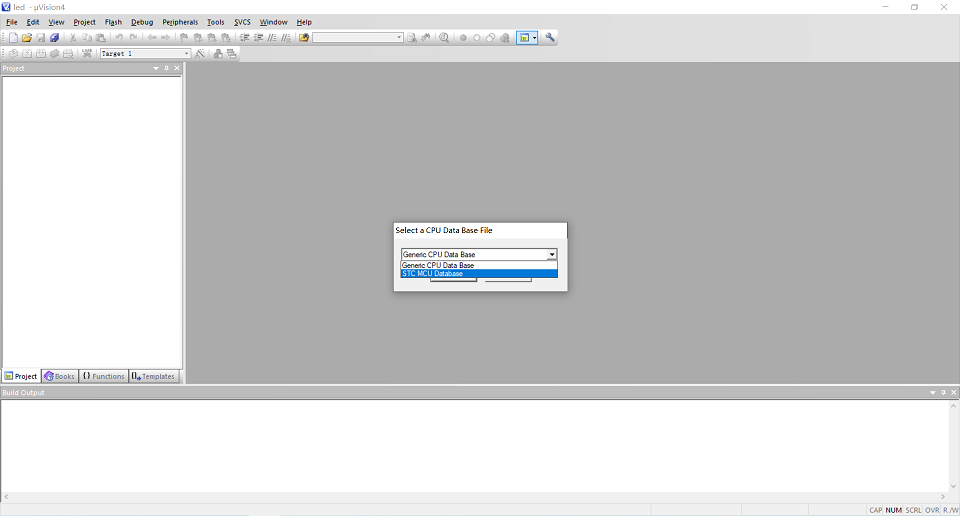
选择CPU型号为STC8H8K64U Series,随后点击OK
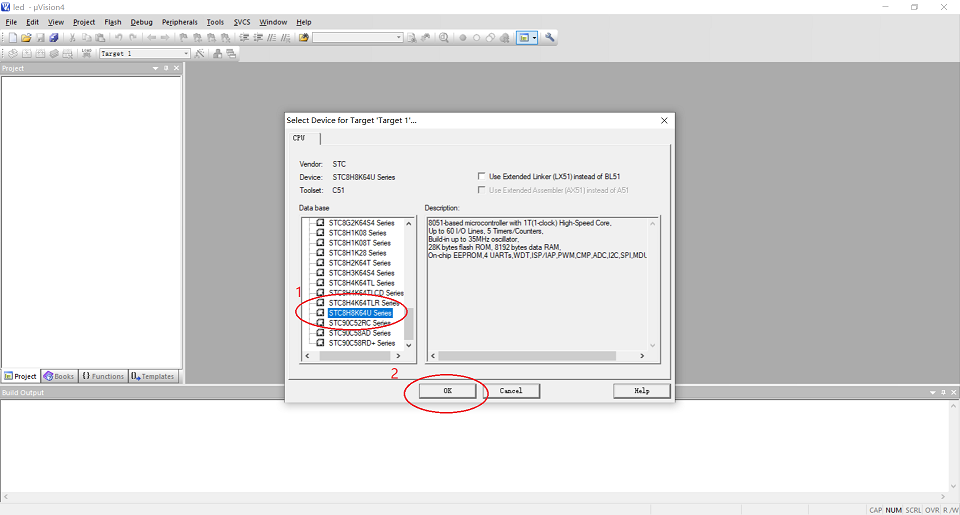
弹出对话框,是否复制8051启动代码到工程目录并且添加文件到工程,点击是(Y)

添加源代码文件,点击File,然后选择New...
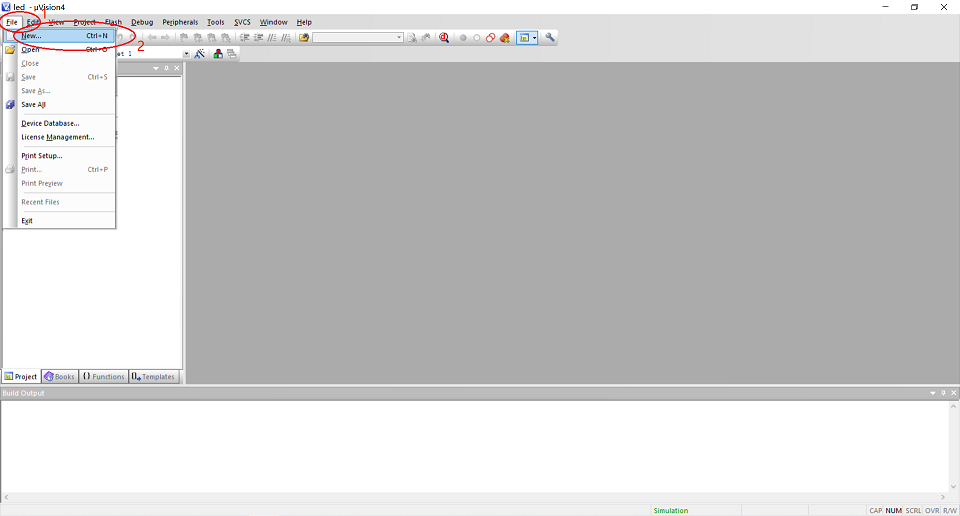
随后点击保存按钮

文件名命名为main.c,然后点击保存(S)
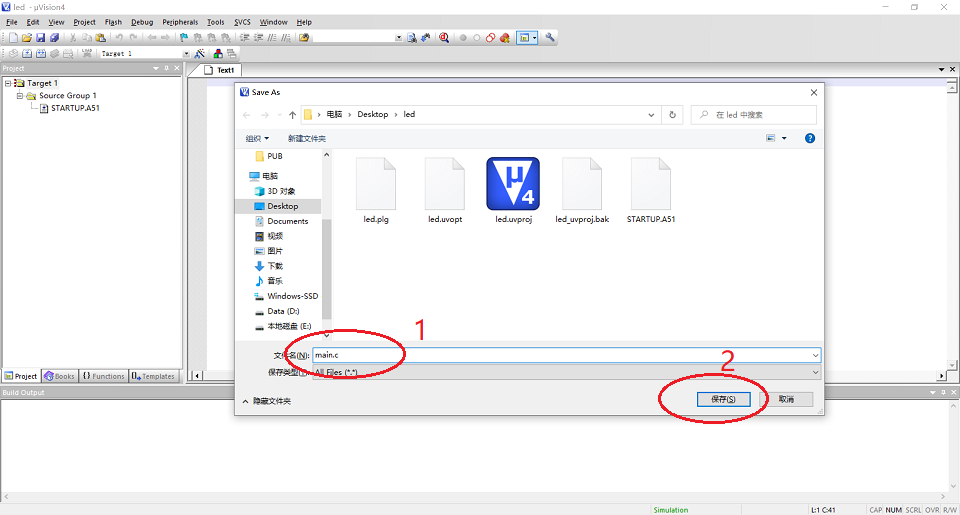
编写代码完成后,在Source Group 1右键下拉选择Add Files to Group 'Source Group 1'...
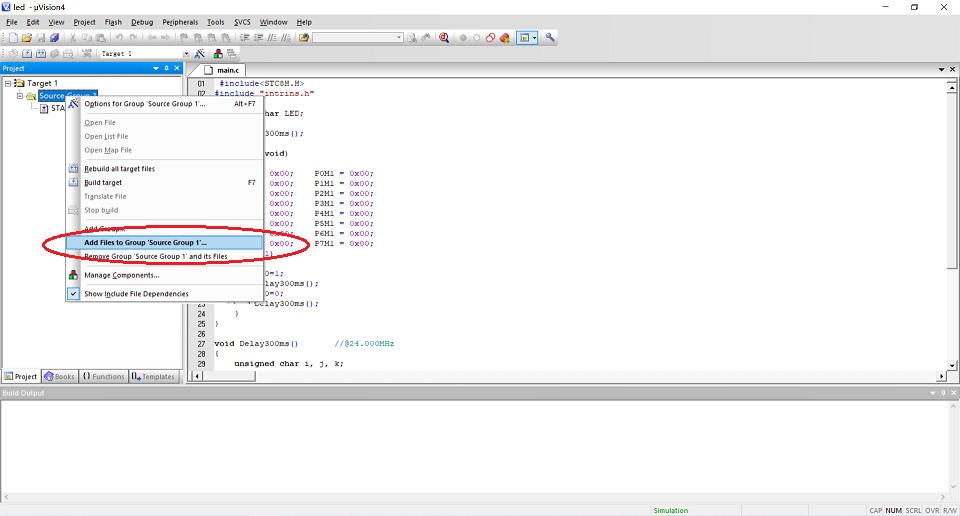
双击main.c文件,随后点击Close,文件已经成功加到工程目录
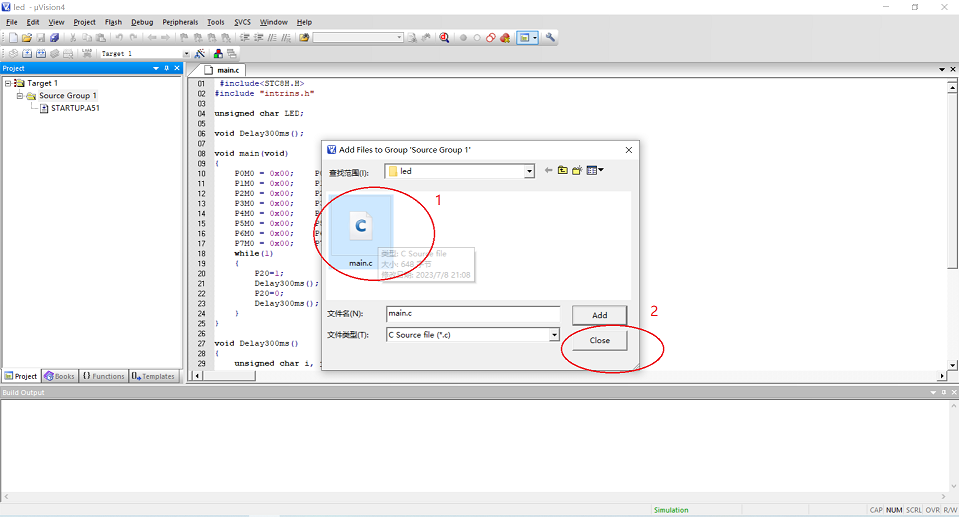
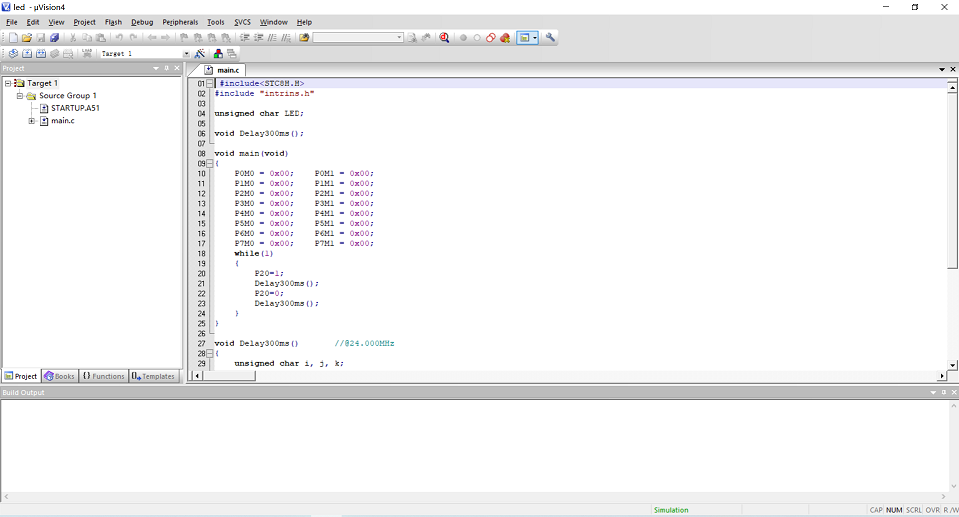
点击Target Options...可以查看工程相关配置,如Target、Output、Debug等
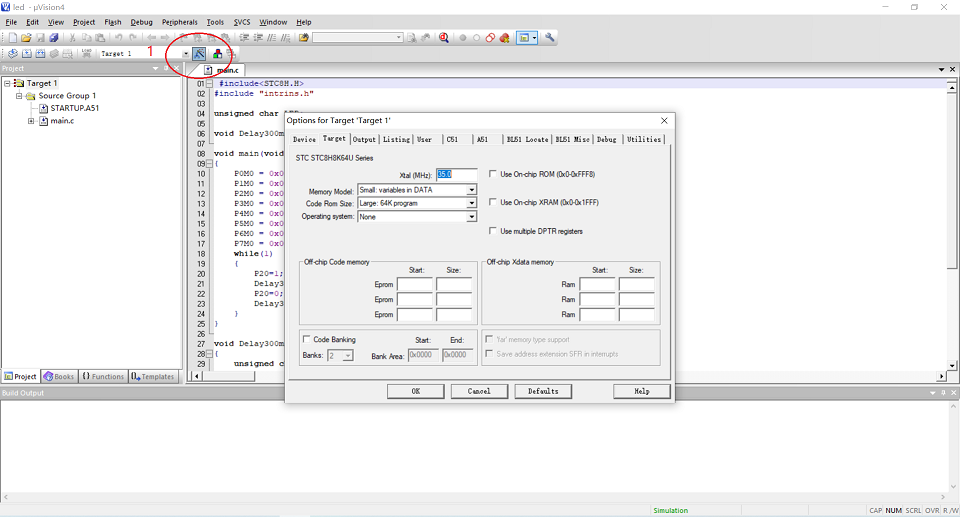
配置生成HEX文件,点击Output栏,勾选Create HEX File选项,这里选择默认HEX-80格式,在Name of Executable:处可以修改生成的程序名称,这里默认是工程名,随后点击OK
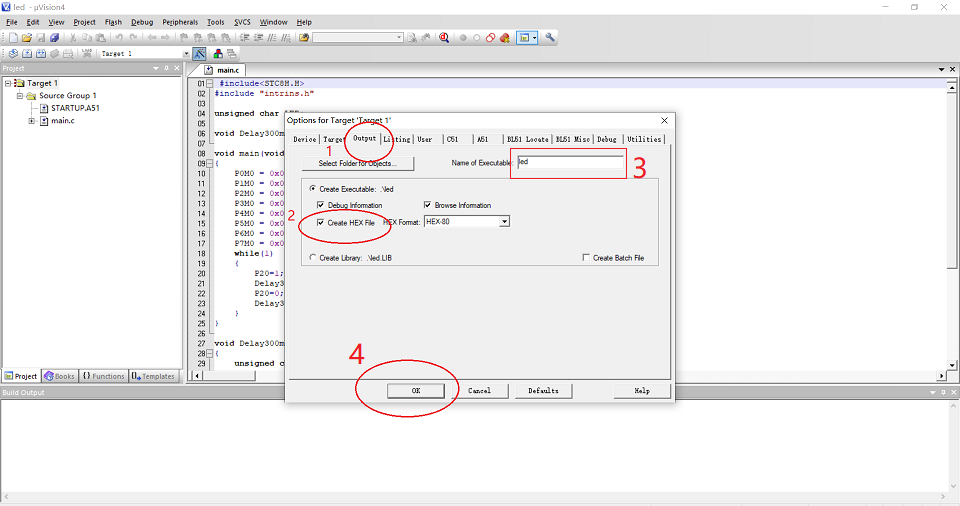
仿真配置,打开Debug选项卡,选中右侧栏Use:,点击下拉按钮,选中STC Monitor-51 Driver,然后打开Settings
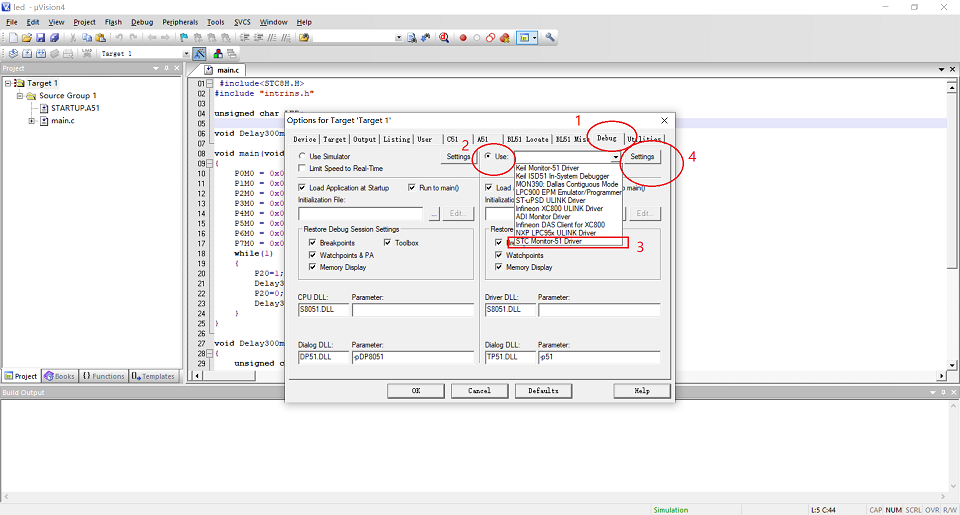
配置仿真器,选中USB,然后点击OK退出
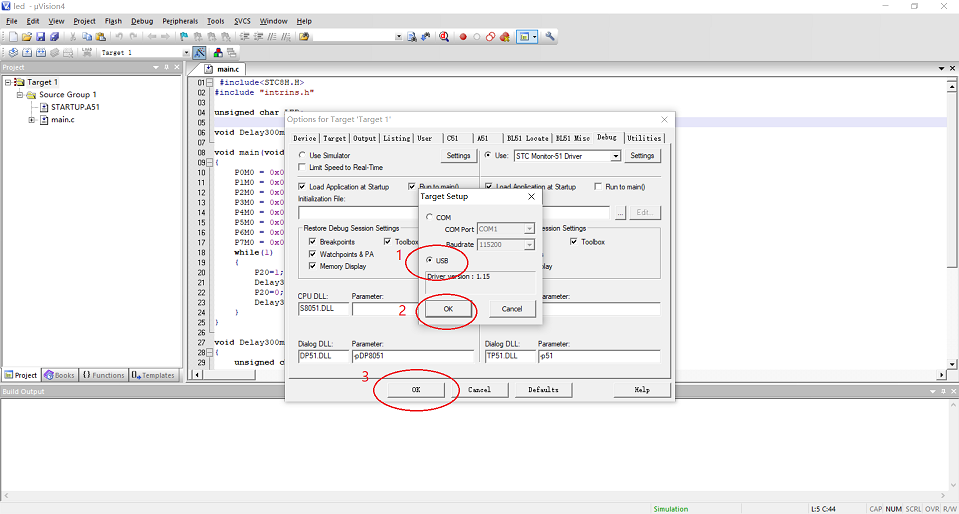
5 编译调试
代码编译,点击左上角Build按钮或者快捷键F7,编译整个工程
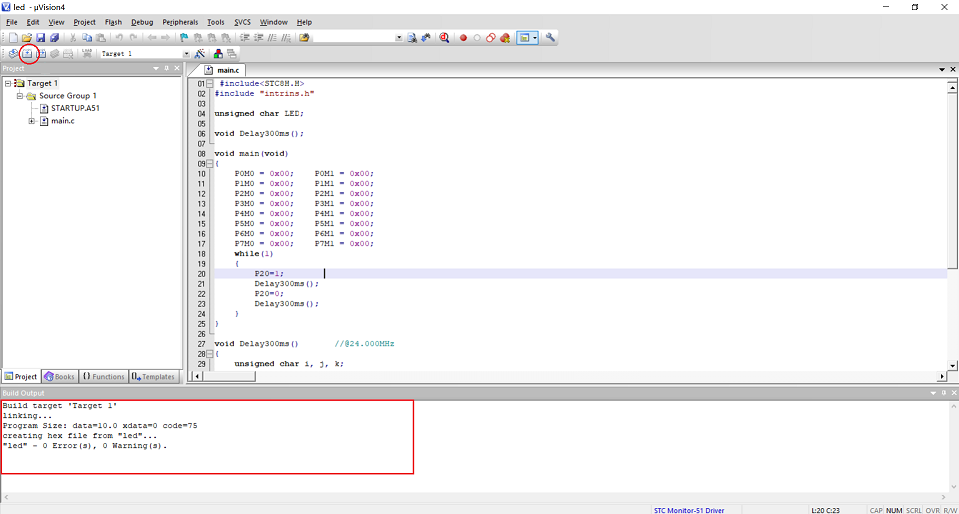
下载程序到开发板,打开stc-isp-v6.91V.exe,芯片型号选择STC8H8K64U,扫描串口选择STC-USB Writer (HID1),打开程序文件在文件管理器led工程所在目录中选择led.hex文件,最后点击下载/编程,即可把程序下载到开发板
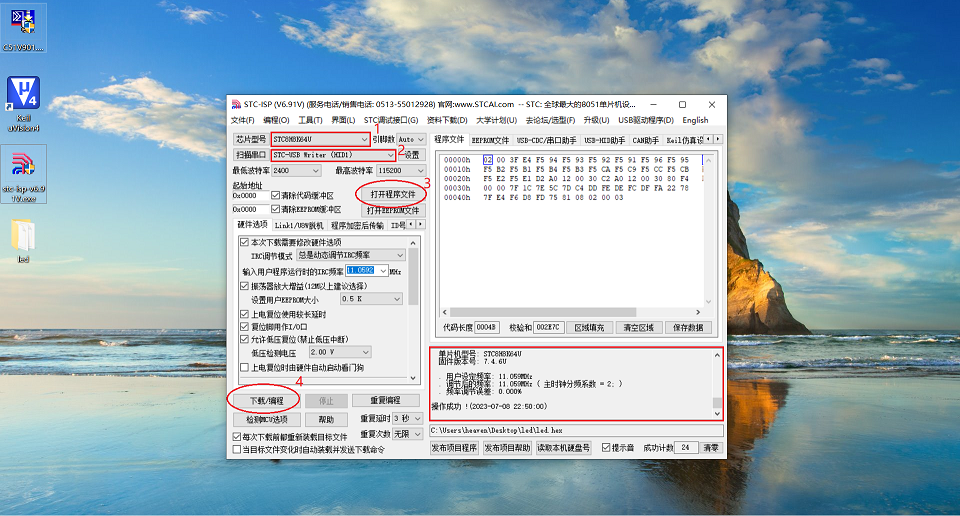
仿真器设置,再次点击Keil仿真设置,配置单片机型号为STC8H8K64U,然后配置使用USB口进行仿真,最后点击将所选目标单片机设置为仿真芯片
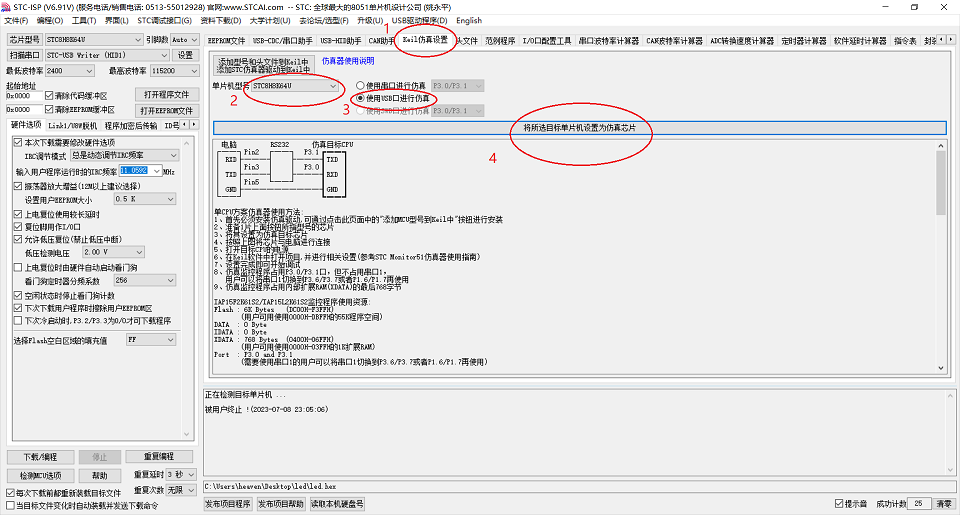
进入Debug选项卡,把Run to main()选项勾选上,随后点击OK
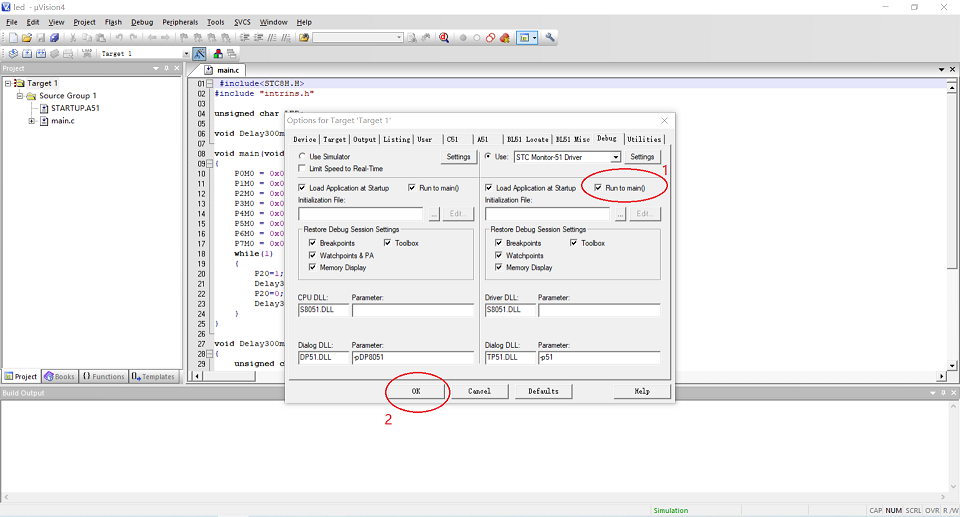
点击d即可进入仿真调试界面,程序运行至main函数入口处,按F10即可单步运行,运行效果如图
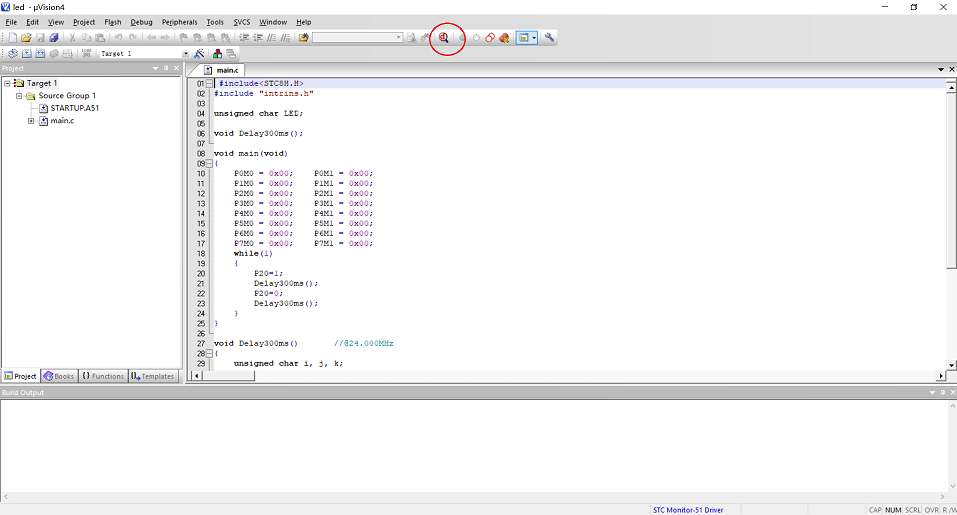
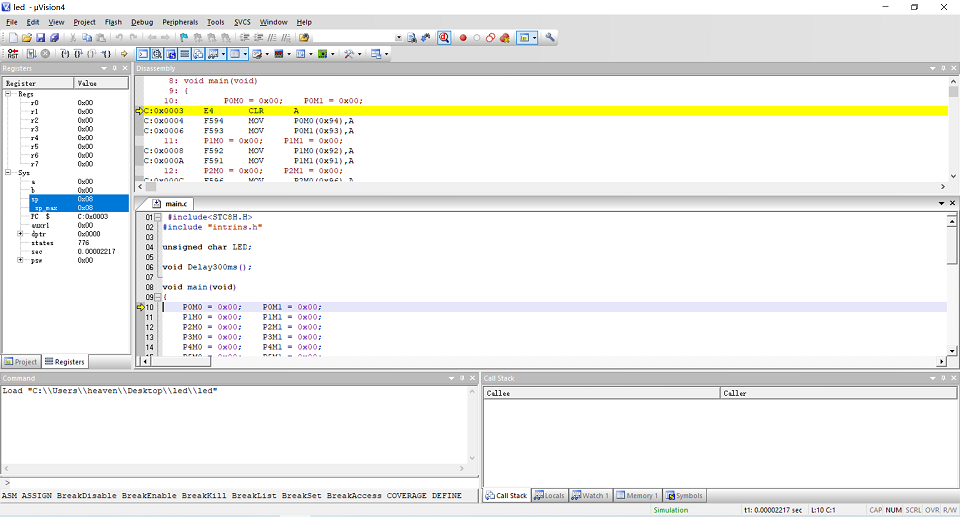
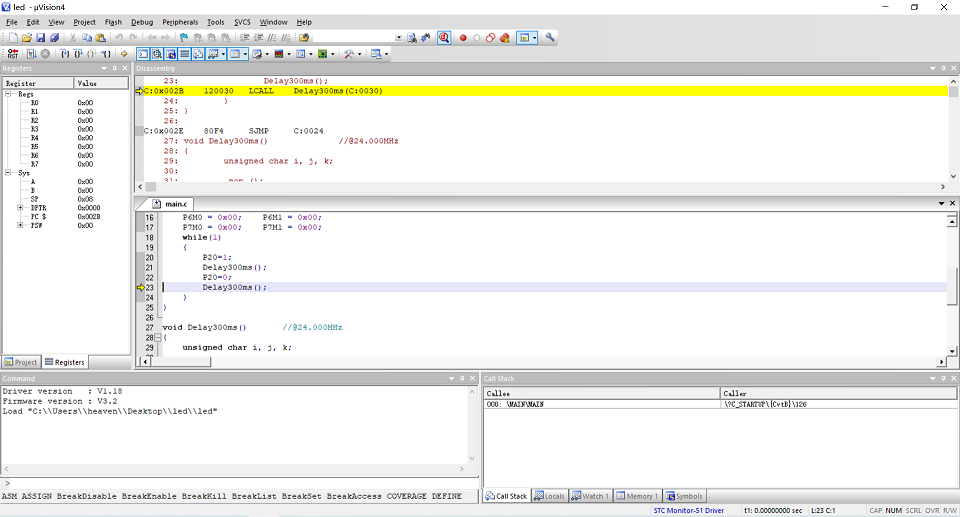
6 总结